Как да добавите допълнителни езици към Office 2013
Говорите ли повече от един език? Microsoft Office 2013 поддържа използването на няколко езика при проверка, писане и проверка на правописа. Настройването му не се е променило много след Office 2010, така че това не трябва да отнеме много време.
Във всяко приложение на Office отворете лентата на файла.

От менюто Файл щракнете върху бутона Опции.
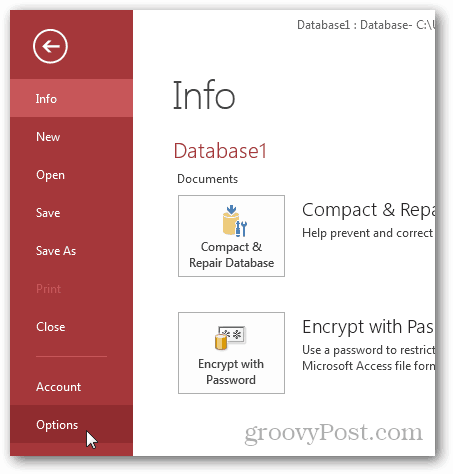
В прозореца Опции щракнете върху раздела Език.
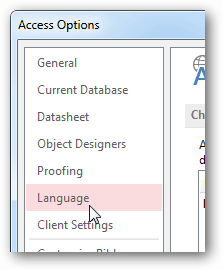
Използвайте падащото меню, озаглавено „Добавяне на допълнителни езици за редактиране“, за да изберете предпочитания от вас език, след което щракнете АDD.
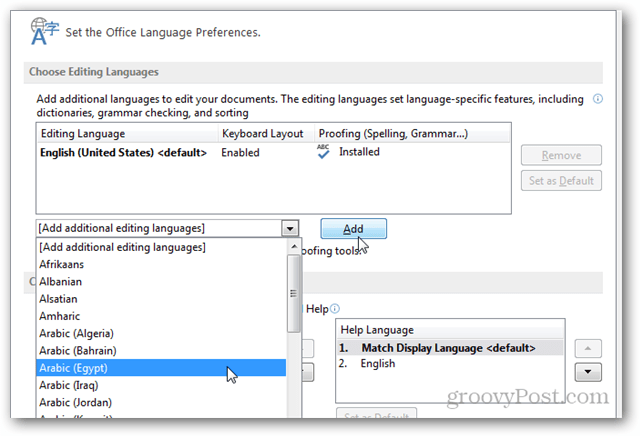
Това е! Добавена е Вече можете да използвате ново добавения език за редактиране, за да проверите правописа за думи, написани на този език.
Имайте предвид, че има голям шанс за вашияезик няма да се поддържа, тъй като обикновено само английски и испански са по подразбиране. В такъв случай ще трябва да изтеглите и инсталирате езиков пакет за преглед на Office 2013.
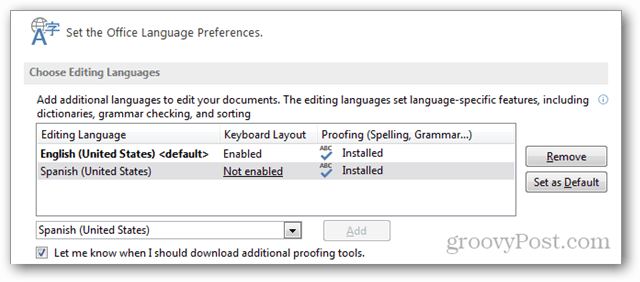
За повече информация относно настройката на специфични езикови клавиатури или неинсталирани езици, вижте тази статия.









Оставете коментар